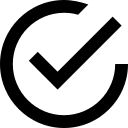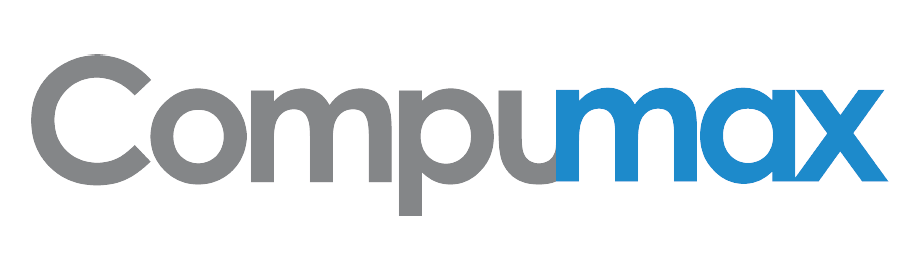
Manual Usuario Onix Series
Introducción
Gracias por elegir Compumax en su nuevo Computador, este manual sirve para que los usuarios conozcan y se familiaricen con su nuevo portátil tan pronto como sea posible. Aquí hemos hecho una breve introducción a la disposición de los botones y funcionalidades básicas de su nuevo portátil.
Condiciones Ambientales y de Uso
Lea este manual antes de utilizar el dispositivo a fin de garantizar el uso correcto y seguro.
Esta sección está diseñada para ayudarle en identificar las condiciones potencialmente inseguras cuando trabaja con este producto.
Favor lea estas instrucciones de seguridad con atención.
- Por favor guarde este Manual del Usuario para las referencias en el futuro.
- Por favor desconecte el portátil de la toma corriente antes de limpiarlo. No use líquido o detergente en aerosol. Use el trapo humedecido para limpiar.
- Para conectar el portátil a la toma corriente deberá instalarse en un lugar fresco y ser de fácil acceso.
- Por favor aleje el portátil de la humedad.
- Por favor ponga el portátil en una superficie plana y firme al instalarlo. Una caída o golpe puede causar daños graves en su producto que pueden afectar el uso del mismo.
- Por favor asegúrese de usar el voltaje correcto para la fuente de alimentación al conectarlo en el receptáculo (110 V).
- Se debe obedecer a todas las precauciones y advertencias de uso del portátil.
- Nunca abra el portátil por la razones de seguridad, el portátil debe ser abierto por un técnico del servicio calificado del fabricante del dispositivo.
- Si se presentan las siguientes situaciones, lleve el equipo al servicio técnico:
El puerto de alimentación está dañado.
Exceso de ruido y recalentamiento en el equipo.
Se ha expuesto el equipo a la humedad.
El equipo no funciona bien o no lo puede operar según el manual.
Se ha caído el portátil y presenta avería en la pantalla.
- No use este producto cerca del agua, por ejemplo: cerca de la bañera, lavatorio, pileta en la cocina o lavandería, en un sótano húmedo o cerca de una piscina.
- Compumax no se hace responsable por problemas de rendimiento provocados por aplicaciones suministradas por otros proveedores independiente de Compumax.
Deje que su ordenador se aclimate solo.
Su Notebook puede aguantar temperaturas extremas, pero no le gusta cambios rápidos de temperatura, como llevarlo del frío afuera a una oficina caliente. Los cambios rápidos de temperatura pueden formar gotas de agua que condensan el interior de la caja, amenazando con dañar las partes electrónicas internas.
Después de recibir su Notebook cuando hace calor afuera, no lo encienda de inmediato, deje que el ordenador se ajuste a la temperatura ambiental gradualmente por un mínimo de tres a cuatro horas.
Precauciones de EMC.
Este equipo ha sido probado y ha demostrado cumplir con los límites establecidos para los dispositivos digitales de Clase B, según la Parte 15 de las normas FCC. Estos límites están diseñados para proporcionar una protección razonable contra las interferencias perjudiciales en una instalación residencial. Este equipo genera, utiliza y puede irradiar energía de radiofrecuencia y, si no se instala y utiliza de acuerdo con las instrucciones, puede causar interferencias perjudiciales en las comunicaciones por radio. Sin embargo, no hay garantía que la interferencia no ocurrirá en una instalación en particular. Si este equipo causa interferencias perjudiciales en la recepción de radio o televisión, lo que puede determinarse encendiéndolo y apagándolo.
Calor, Frío, Humedad, y Deslumbramiento.
Encuentre un lugar adecuado para su ordenador, que no sea muy caluroso, muy frío, muy oscuro ni muy brilloso. El deslumbramiento puede dificultar la lectura de la pantalla.
Si el ordenador se sobrecalienta, se destruyen sus componentes, por eso, permita mucho flujo de aire para circular en el entorno de la caja.
Nunca bloquee la apertura de ventilación.
Nunca ponga su ordenador directamente bajo la luz del sol.
Instrucciones para el cuidado y funcionamiento
El ordenador portátil Onix Series
- No lo deje caer ni lo exponga a golpes fuertes. Si el ordenador se cae, la carcasa y los componentes podrían dañarse.
- Manténgalo seco y no lo sobrecaliente. Mantenga el ordenador y fuente de alimentación alejados de cualquier tipo de fuente de calor. Esto es un aparato eléctrico. Si se derrama agua u otro líquido en su interior, el ordenador podría dañarse seriamente.
- Evite las interferencias. Mantenga el ordenador alejado de transformadores de alta capacidad, motores eléctricos y otros campos magnéticos fuertes. Éstos pueden dificultar el correcto funcionamiento y dañar los datos.
- Siga las instrucciones apropiadas de manejo del ordenador.
Apague el ordenador correctamente y no olvide guardar su trabajo. Recuerde guardar periódicamente sus datos, pues los datos pueden perderse si la batería se descarga.
Situaciones de recalentamiento del dispositivo y soluciones
Cuando el dispositivo se calienta mientras se carga la batería :
Mientras se están cargando, es posible que el dispositivo y el cargador se calienten. Es posible que el dispositivo se sienta más caliente al tacto. Esto no afecta la vida útil ni el desempeño del dispositivo y se encuentra en el rango normal de operación del dispositivo. Si la batería se calienta demasiado, el cargador podría dejar de cargar.
Cuando el dispositivo se caliente, lleve a cabo los siguientes procedimientos:
Desconecte el cargador del dispositivo y cierre las aplicaciones que se estén ejecutando. Espere que el dispositivo se enfríe y luego comience a cargarlo nuevamente.
Precauciones para evitar el sobrecalentamiento del dispositivo
Interrumpa el uso del dispositivo si comienza a sentir incomodidad a causa del sobrecalentamiento. Cuando el dispositivo se calienta, es posible que las funciones y el desempeño sean limitados o que el dispositivo se apague para enfriarse.
- No guarde el dispositivo en temperaturas muy cálidas o muy frías.
- No exponga el dispositivo a la luz directa del sol durante períodos de tiempo prolongados.
- No almacene el dispositivo durante períodos de tiempo prolongados en zonas de temperaturas muy elevadas, como por ejemplo dentro de un automóvil o debajo de las mantas o cobijas.
- No coloque el dispositivo en lugares que puedan sobrecalentarse, como sobre una cobija.
- No guarde el dispositivo en calefactores, hornos de microondas, equipamientos de cocina caliente ni contenedores de alta presión, ni cerca de ellos.
- No utilice un cable cuya cubierta esté pelada o dañada y no utilice cargadores o baterías que estén dañados o que funcionen mal.
Diseño del Dispositivo
En esta sección se muestra el equipo físicamente.

Vista Frontal
| 1 | Cámara |
| 2 | Micrófono |
| 3 | Pantalla |
| 4 | Teclado |
| 5 | Touchpad |
| 6 | Botón de Encendido |
Vista Superior y Lateral
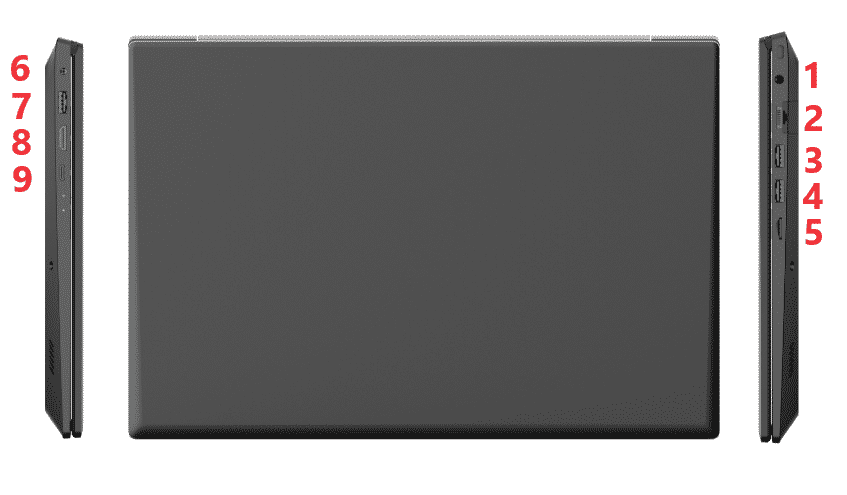
| 1 | Jack 3.5mm, Auriculares |
| 2 | Puerto de RED RJ45. |
| 3 | Puerto USB 3.2 |
| 4 | Puerto USB 2.0 |
| 5 | Puerto Micro SD 3.0 |
| 6 | Puerto de Carga. |
| 7 | Puerto USB 3.2 |
| 8 | Puerto HDMI. |
| 9 | Puerto USB 3.0 Tipo C |
Vista Posterior
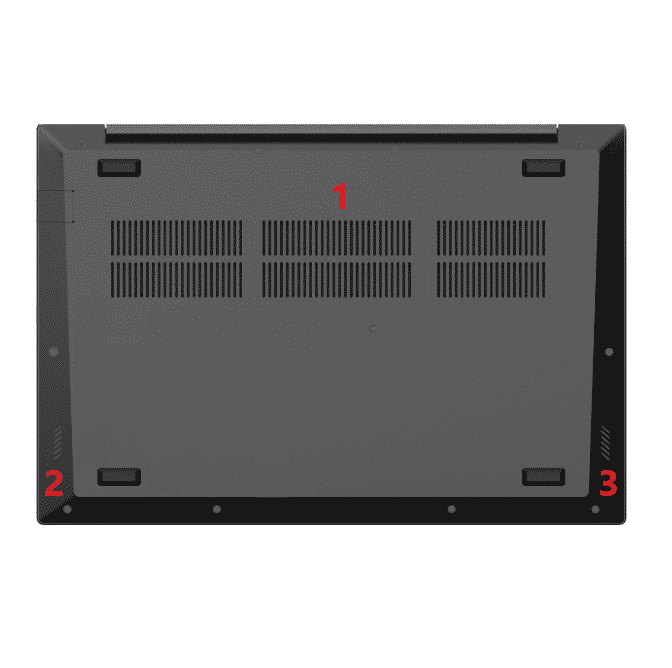
| 1 | Rejillas de disipación Interna |
| 2 | Parlante |
| 3 | Parlante |
Especificaciones Técnicas
· Procesador AMD Ryzen 7 5800U 1.9Ghz hasta 4.4Ghz, 8 Núcleos, 16 Hilos, 16MB Cache.
· AMD Radeon™ Graphics.
· 14" de Pantalla IPS FHD 1920*1080 antirreflejo.
· Almacenamiento 1000GB, PCIe M.2.
· Memoria RAM 16GB DDR4, 3200Mhz.
· 1 Puerto Lector Micro SD 3.0.
· 1 Puerto HDMI.
· 2 Puerto USB Tipo A 3.2.
· 1 Puerto USB Tipo C 3.0 (Trasmite video y Datos)
· 1 Puerto USB Tipo A 2.0.
· 1 Puerto de Audio 3.5mm, en combo.
· Parlantes Audio Estéreo.
· Micrófono dual.
· 1 Puerto DC Jack.
· Tarjeta de red LAN RJ45 10/100/1000 GB.
· Tarjeta de red Wi-fi 6E 80Mhz - Bluetooth 5.0.
· Cámara Web 1.9mp 1600*1200.
· Batería recargable de Ion-Litio autonomía 8Horas.
· Adaptador AC Externo 19.0V~3.42A 64.98W.
· Windows 11 Profesional, 64 Bits en Español.
Batería Recomendaciones de uso
Cargar la Batería
- Conecte el adaptador de corriente a una toma eléctrica.
- Conecte el adaptador de corriente al portátil.
- Cuando la batería esté totalmente cargada, desconecte el cargador del dispositivo. Luego, desconecte el cargador de la toma eléctrica
Deberá cargar la batería antes de utilizarla por primera vez, o si no la ha utilizado durante mucho tiempo.
Use sólo cargadores y cables aprobados por el fabricante que son diseñados específicamente para su dispositivo. Los cargadores y cables no compatibles pueden causarle lesiones físicas graves o dañar el dispositivo.
- Si conecta el cargador en forma incorrecta, podría provocar daños serios al dispositivo. La garantía no cubre ningún daño provocado por el mal uso.
- Para ahorrar energía, desconecte el cargador cuando no esté utilizándolo. El cargador no dispone de interruptor de encendido, por lo que deberá desconectarlo de la toma eléctrica cuando no esté en uso para evitar el desperdicio de energía.
- El cargador deberá permanecer cerca de la toma eléctrica, y deberá poder acceder a él fácilmente mientras el dispositivo se esté cargando.
Sugerencias y precauciones para cargar la batería
- Si el nivel de batería es bajo, el icono de la batería aparecerá vacío.
- Si la batería está completamente descargada, no podrá encender el dispositivo inmediatamente después de conectar el cargador. Espere a que la batería agotada se cargue durante algunos minutos antes de encender el dispositivo.
- Si utiliza varias aplicaciones a la vez, aplicaciones de red o aplicaciones que requieran una conexión con otro dispositivo, la batería se agotará rápidamente. Para evitar perder energía durante la transferencia de datos, siempre utilice estas aplicaciones luego de cargar la batería por completo.
- Puede utilizar el dispositivo mientras se está cargando, pero puede demorar más en cargar la batería por completo.
- Mientras se está cargando, es posible que el dispositivo y el cargador se calienten. Esto es normal y no afecta la vida útil ni el rendimiento del dispositivo.
Encender y apagar el dispositivo
Encender el dispositivo
Mantenga presionada el botón de Encendido durante algunos segundos para encender el dispositivo. Cuando encienda el dispositivo por primera vez o luego de restablecer los datos de fábrica, siga las instrucciones en la pantalla para configurar el dispositivo.
Apagado del Dispositivo
- Para apagar el dispositivo, presione el botón de inicio de Windows y de clic en el icono, como lo muestra la imagen.
- Después de clic en la opción de Apagar, para reiniciar el dispositivo, solo pulse Reiniciar.
Forzar Apagado
Si el dispositivo se congela o no responde, mantenga presionada la tecla Encendido tiempo durante más de 10 segundos para apagarlo.
Restablecer de Fabrica
El restablecimiento de la configuración de fábrica del dispositivo restaura las configuraciones originales de fábrica y puede borrar tus datos personales del almacenamiento interno, como documentos y programas que no vienen con el portátil de fábrica.
El equipo dispone de dos alternativas para restaurar el portátil a sus parámetros de fábrica, embebidos en el equipo.
· Recuperación a través de la herramienta de Microsoft, esta se recomienda si el usuario requiere conservar sus archivos.
· Recuperación a través de la herramienta de Compumax, esta se recomienda si el usuario quiere dejar el portátil de fabrica.
Estas opciones se pueden iniciar desde el sistema o en casos críticos que el portátil no inicie sistema se puede acceder a través de las opciones avanzadas de inicio, que automáticamente se inician cuando el sistema no arranca normalmente el equipo.
Se dispone de una tercera opción la cual se realiza a través de un disco duro externo, este método se recomienda si el usuario a borrado la segunda partición del disco o se tuvo que realizar un cambio de disco duro, esta opción esta disponible en el centro de servicio ya que enviarla a un usuario final no es viable ya que este Recovery tiene un peso de 200Gigas.
Recuperación Microsoft
La documentación del proceso de recuperación con la opción de Microsoft se presenta a continuación
- Se da clic en el inicio de Windows y el botón configuración.
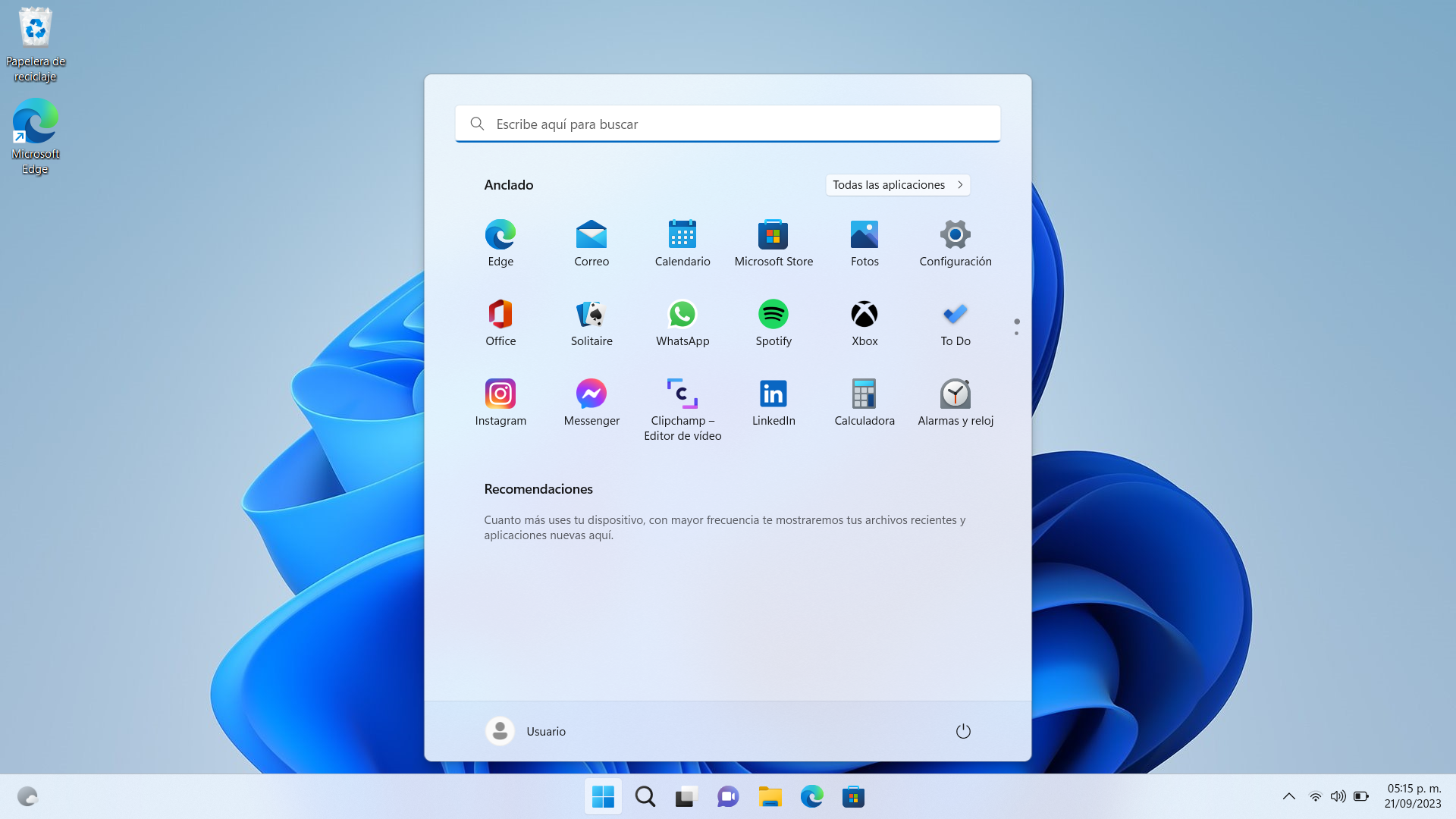
- Se busca la opción “Sistema” y se da clic.

- En la opciones de Sistema buscamos la opción Recuperación.
.png)
- En la pantalla de Recuperación escogemos la opción “Restablecer el equipo” y damos clic en el botón Quitar todo.
.png)
- En la siguiente pantalla escogemos la opción “Siguiente”.
.png)
- En esta pantalla el sistema nos pide la confirmación sobre el proceso a realizar, se de dar clic en “Restablecer” este proceso dura alrededor de 30 minutos y debe realizarse con el cargador conectado en el portátil.
.png)
Recuperación Compumax
La documentación del proceso de recuperación con la opción de Microsoft se presenta a continuación
- Se da clic en el inicio de Windows y el botón configuración.
.png)
- Se busca la opción “Sistema” y se da clic en la opción Restauración.
%201.png)
- En esta pantalla escogemos la opción Arranque Avanzado y damos clic en el botón Reiniciar ahora.
.png)
- En esta pantalla el sistema nos pide confirmación para reiniciar el equipo, damos clic en el Reiniciar ahora.
.png)
- En el menú avanzado de la recuperación de Windows, damos clic en la opción “Solucionar Problemas”.
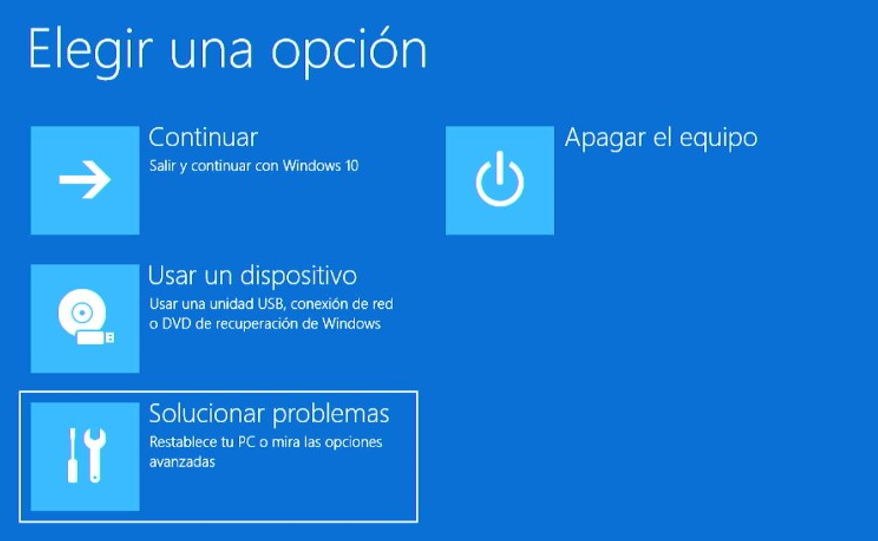
- En la pantalla de Solucionar Problemas, damos clic en la opción “Compumax Computer”.
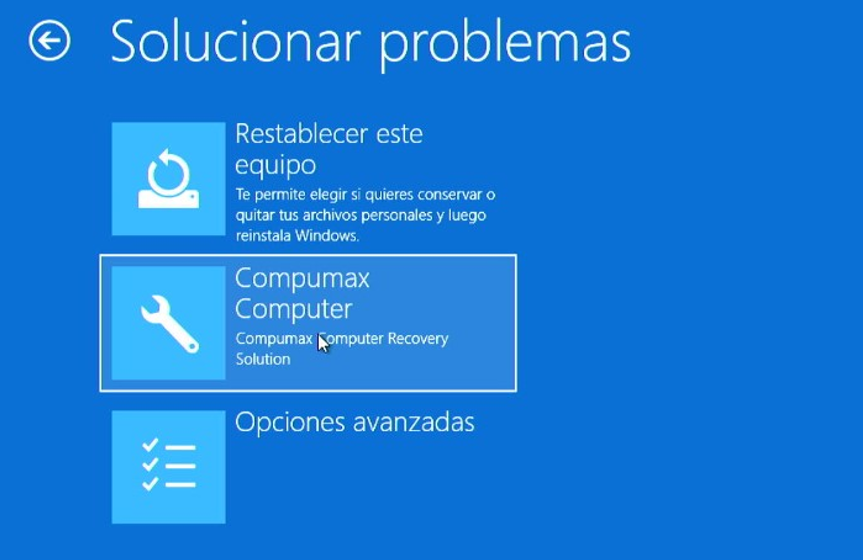
- En esta pantalla se muestran varias opciones, damos clic en la hoja que se muestra en la parte superior izquierda, con esto inicia el proceso de recuperación del sistema, se debe tener cuidado ya que esta forma de recuperación no permite salvar la información después de iniciado el proceso de recuperación.
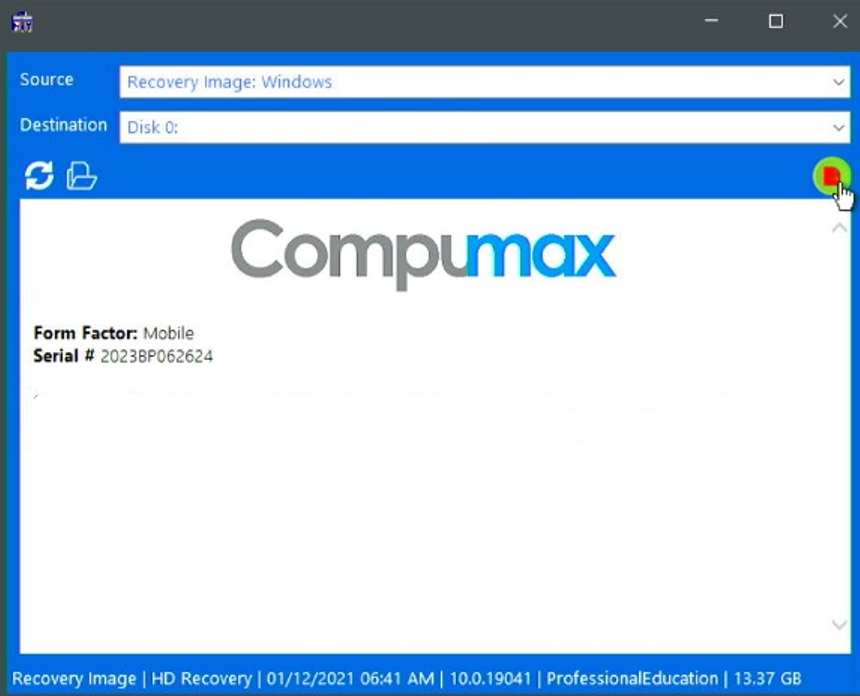
- Se debe dar clic en el botón “Yes” para confirmar el inicio de proceso de recuperación.
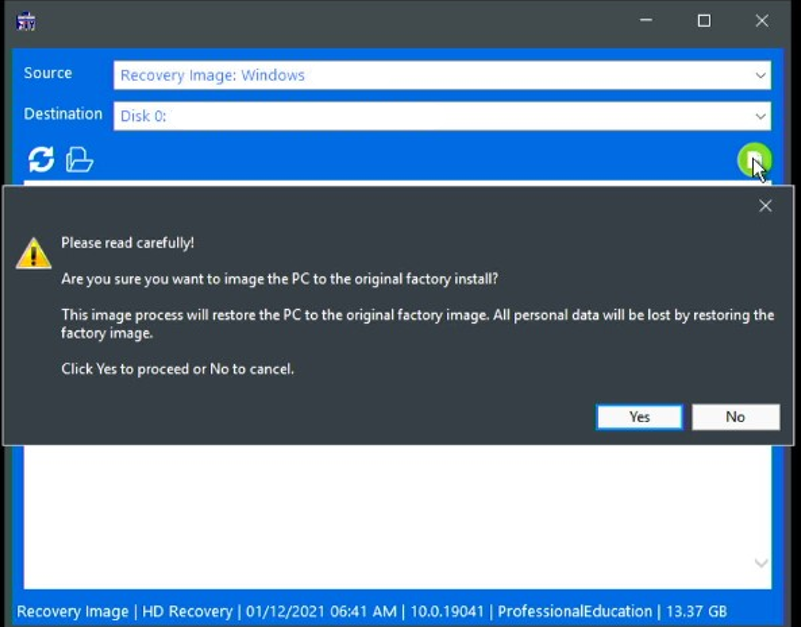
- Se debe aceptar los términos de garantía del fabricante para continuar con el proceso de recuperación.
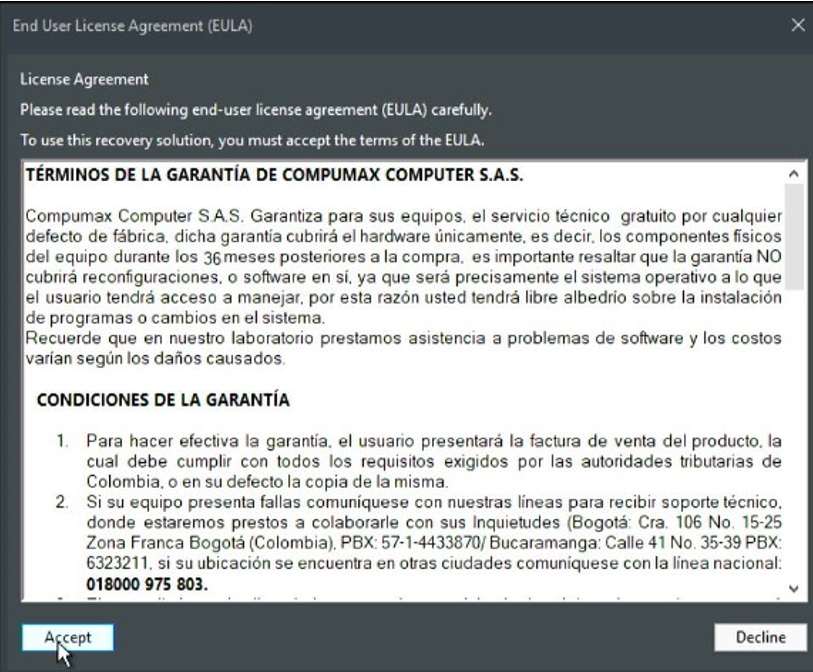
- En esta pantalla se muestra el avance del proceso de recuperación del equipo.
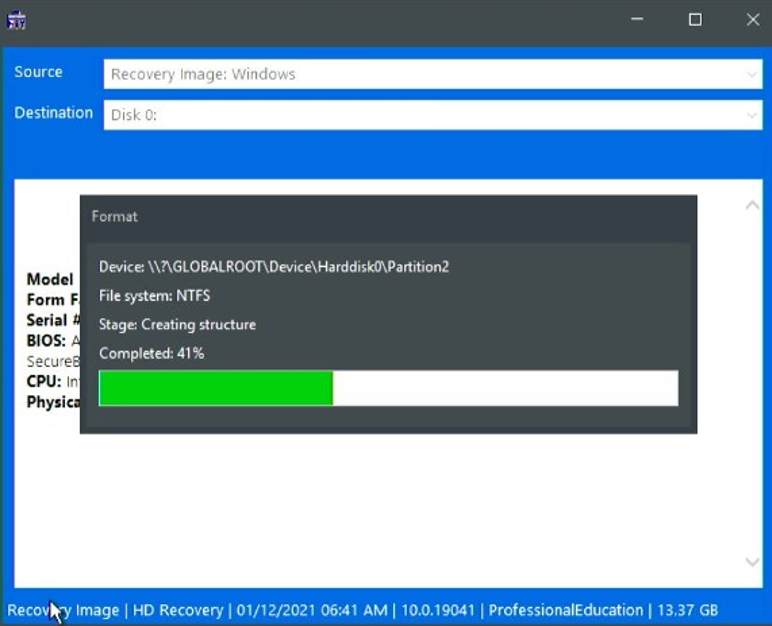
- Cuando el proceso termina se muestra la siguiente pantalla y se debe dar clic en OK.
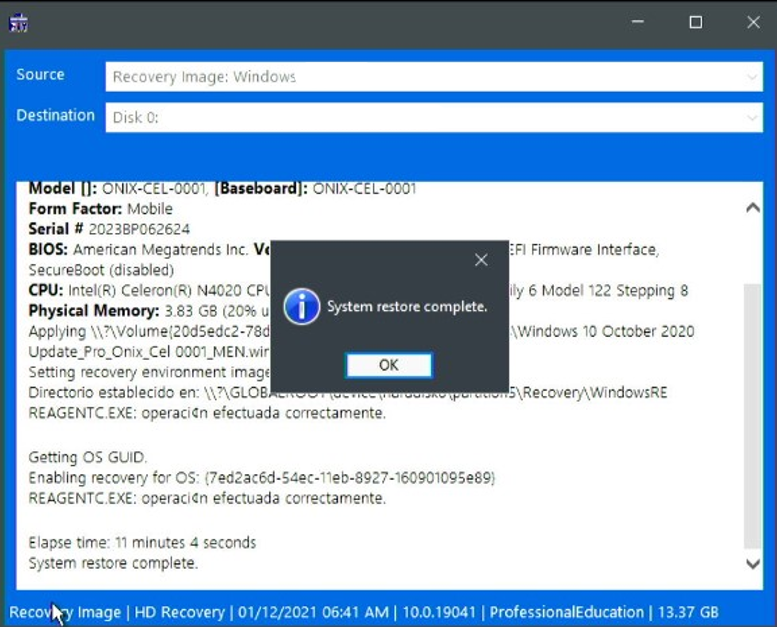
- Después de dar clic en OK, nos envía a esta pantalla donde damos clic en “Continuar” con esto iniciara el proceso de configuración, este método de recuperación dura alrededor de 30 Minutos.

ENERGY STAR®

Es un programa conjunto de la Agencia de Protección Ambiental de los Estados Unidos y el Departamento de Energía de los Estados Unidos con el objetivo de ahorrar dinero y proteger el medio ambiente a través de productos y prácticas eficientes.
Compumax ofrece a sus clientes productos con una designación compatible con ENERGY STAR. Algunos modelos de los siguientes tipos de máquinas han sido diseñados y probados para cumplir con los requisitos del programa ENERGY STAR para los equipos en el momento de la fabricación. Para obtener más información acerca de las clasificaciones ENERGY STAR para computadores Compumax, vaya a http: //www.compumax.com.co
Al utilizar productos compatibles con ENERGY STAR y aprovechar las funciones de administración de energía de su computadora, reduce el consumo de electricidad. La reducción del consumo eléctrico contribuye a ahorros financieros potenciales, un ambiente más limpio y la reducción de las emisiones de gases de efecto invernadero.
Para obtener más información acerca de ENERGY STAR, visite: http://www.energystar.gov
Compumax recomienda hacer un uso eficiente de la energía una parte integral de sus operaciones diarias. Para ayudar en este esfuerzo, configure las siguientes funciones de administración de energía para que surtan efecto cuando el equipo ha estado inactivo durante un período de tiempo especificado:
Funciones de administración de energía ENERGY STAR
Sistema operativo Windows 10 Plan de energía: Onix Series Predeterminado
Con Cargador
· Apagar la pantalla: Después de 5 minutos
· Poner el equipo en estado de suspensión: Después de 15 minutos
· Configuración de energía avanzada:
Ø Apagar las unidades de disco duro: Después de 20 minutos
Ø Hibernación: Nunca
Sin Cargador
· Apagar la pantalla: Después de 5 minutos
· Poner el equipo en estado de suspensión: Después de 30 minutos
· Configuración de energía avanzada:
Ø Apagar las unidades de disco duro: Después de 20 minutos
Ø Hibernación: Nunca
Para despertar su computadora desde un modo de suspensión o espera, presione cualquier tecla En su teclado. Para obtener más información acerca de estos parámetros, consulte el sistema de información de Ayuda y soporte técnico de Windows
Plan de Energía
En el botón de inicio, configuración, sistema, inicio/apagado de sistema de *Windows 11* permite configurar las funciones de administración de energía de su portátil Onix Series. Compumax recomienda utilizar el plan de energía definido por la EPA, pantalla y modo de suspensión (el estado de ahorro de energía predeterminado) en el menú de la izquierda. Tenga en cuenta que el plan economizador puede afectar al rendimiento del ordenador.
Haga clic para seleccionar uno de los planes existentes o haga clic en Crear un plan de energía en el menú izquierdo y seleccione las opciones para crear un plan nuevo. Haga clic en Cambiar la configuración del plan y haga clic en Cambiar la configuración avanzada de energía para acceder a más opciones de configuración.
.png)
Modos de Ahorro de Energía
Esta sección contiene información sobre el sistema de alimentación del ordenador, incluye el Adaptador AC, el sistema de pila, recargar la pila y consejos para conservar la energía de pila.
El sistema de alimentación se consiste de dos partes, El Adaptador AC y el sistema de pila. El Adaptador AC convierte la alimentación AC de un receptáculo de pared en la alimentación DC requerida por el ordenador.
Actualmente, prácticamente todas las computadoras incorporan un modo de ahorro de energía. Para lograr la reducción del consumo energético en los computadores, se han establecido dos modos de operación, Sleep y Standby, los cuales deben ser incorporados como prácticas obligadas en oficinas públicas. A continuación, se define estos conceptos.
Modo de suspensión Standby.
El sistema entra automáticamente en este modo después de un período de inactividad, que se establece en el cuadro de diálogo Sistema de alimentación. En el modo de espera, los dispositivos de hardware, tales como panel de la pantalla y el disco duro, están apagados para conservar energía.
Inactividad. Definida como el período de tiempo en el cual el computador o monitor no recibe ninguna señal de entrada de activación. En el computador estas señales están dadas por dispositivo periféricos de entrada, por ejemplo, teclado, movimientos del mouse, etc.)
Hibernar Suspender.
En este modo, todos los datos del sistema se guardan en el disco duro antes de apagarse. Cuando se activa este modo, todo el estado del sistema y los contenidos se guardan en la unidad de disco duro después de un período de inactividad definido por el usuario.
No hay alimentación o muy poca energía se extrae del módulo de batería en este modo.
Sin embargo, dependiendo de la cantidad de RAM que ha sido instalado en su ordenador Notebook Slim, la cantidad de tiempo que el sistema necesita para restaurar todos sus contenidos anteriores puede variar de cinco a 20 segundos.
Acción del botón de Encendido.
El botón de alimentación portátil delgado se puede configurar para apagar el sistema o activar el modo de suspensión en virtud de un entorno de sistemas operativos.
Modo Sleep (dormir).
Definido como el estado de reducción de potencia utilizada por el computador o monitor después de entrar o pasar a un período de inactividad (Para el monitor estas señales están dadas por el computador). En la práctica el computador sigue encendido consumiendo menos energía y con el monitor en negro. Se desactiva este modo cuando recibe una señal del mouse o del teclado.
Modo Standby (apagado).
Definido como un estado de “apagado” en computadores y monitores con consumo de energía (potencia pasiva), ya que siguen conectados a la red eléctrica. En la práctica el computador está apagado, pero consume muy poca energía. Presenta dos modalidades, una en la cual todos los programas de cierran y al encender nuevamente el equipo vuelve de cero y el estado de hibernación en el cual se guarda en el disco duro el estado actual de Windows, es decir, al encender nuevamente la computadora se enciende con los programas y ventanas que estaban activos.
Para poder activar estos modos de ahorros de energía siga las instrucciones que se presentan a más adelante. Si no puede realizarlo, solicite a su administrador de red de computadores que configure este modo por usted. Recuerde que existen varias combinaciones para la configuración y ahorro de energía, selecciona la que más le acomode.
El Sistema de Alimentación de la Batería.
Antes de usar el ordenador a batería la 1ra vez, verifique el ícono de estado de la batería en la Barra de Herramientas de Windows o Linux para asegurarse de que la batería esté bien cargada.
Vea el Estado de la batería más tarde en esta sección para una descripción y explicación del ícono de Pila Windows. Cargar la batería tarda 2.5 horas cuando el sistema está apagado. Si es posible, siempre cargue la batería por completo.
NOTA:
Si usa la pila con una frecuencia que excede más de 20 veces con descargar/cargar por completo en un solo mes, le recomendamos realizar el proceso “Calibración de Batería” cada 3 meses para mantener la vida de la pila.
Refiera al tópico sobre “Calibración de Batería” que describe cómo calibrar la batería de su sistema, más adelante en este capítulo. Si descubre la vida de la batería se acorta, realice el proceso “Calibración de Batería” inmediatamente.
Preparar la Batería para Usar (Calibración de Pila o Batería).
Antes de usar la pila por la 1ra vez, la pila debe ser calibrado para poder obtener informe del estado de la pila restante exacto. Para calibrar la pila, siga las siguientes Instrucciones:
1- Inserte la pila en el compartimiento y encienda el ordenador. Si la pila está agotada, vaya al próximo paso. O sino, deje que gaste la pila hasta oír pitos de advertencia. El sistema entrará al modo Suspensión automáticamente.
2- Apague el ordenador. Conecte el adaptador AC y deje que se recargue la pila por completo. Cuando se apaga el indicador de carga, la pila está bien cargada.
3- Encienda el ordenador, deje que la pila corra hasta llegar al estado bajo-bajo y oír los pitos de advertencia. El sistema entrará al modo Suspensión automáticamente. Ahora puede conectar el adaptador AC.
4- La pila ya está calibrada debidamente.
En general, usar la pila hasta aparecer el indicador de advertencia de pila y recargue la pila por completo cada vez (ciclo descarga/carga completa) asegurará el informe exacto del estado de pila o batería.
- Función de carga automática de la batería.*
Para cargar la batería, cuando ésta se encuentra en la computadora portátil, enchufe el adaptador de CA en la computadora y en un tomacorriente. El tiempo de carga es de aproximadamente 3-4 horas cuando la computadora portátil está apagada y de aproximadamente 6- 7 horas cuando está encendida. Cuando la batería está completamente cargada, el indicador de carga de la batería se apaga.
NOTA:
Si el sistema funciona con carga alta o con temperatura ambiente alta, la batería puede no cargarse completamente. Es necesario seguir cargándola con el adaptador de CA enchufado hasta que el LED indicador de carga se apague.
Estado de Pila
Windows 10 tiene un applet en el Panel de Control que mostrará un ícono en la barra de tareas Windows que indica cuando el ordenador está corriendo a pila o está conectado al adaptador AC.
Este applet también muestra un medidor que indica cuánta carga se queda en la pila.
- Advertencia de Pila Baja*
Cuando la pila alcanza el estado “Pila Baja” aprox. 7 ~ 10 minutos de la vida de pila restante. Oirá un pito cada 5 segundos alertándole del estado “Pila Baja”.
Cuando la pila alcanza al estado “Pila Baja Baja”, el pito acelerará. Su pila ahora tiene 1 ~ 2 minutos de vida. Debe guardar sus datos y conectar al AC inmediatamente, o perderá los datos.
| Sonido | Significado |
|---|---|
| Pito continuo en cada 1.5 segundos | Baterías Baja: Indica que hay 7 a 10 minutos de carga. |
| Pito acelera | Baterías Baja Baja: Indica que hay 1 a 2 minutos de carga. Guarde su trabajo y apague el ordenador o conecte el adaptador AC. |
Cuando hay un solo minuto de carga, el ordenador suspenderá a la HDD y se apagará. Debe conectar al AC y resumir para guardar su trabajo.
NOTA:
Peligro de explosión si se reemplaza una pila incorrecta. Reemplace solamente el mismo tipo o equivalente recomendado por el fabricante. Deseche las pilas usadas según las instrucciones del Fabricante. Nunca quite la pila cuando está encendido como puede resultar en la pérdida de datos cuando el sistema pierde alimentación.
Derechos de autor
Copyright © 2023 Compumax Computer S.A.S.
Marcas comerciales
- Windows y Windows 11 es una marca comercial de Microsoft Corporation.
- Bluetooth® es una marca comercial registrada de Bluetooth SIG, Inc. en todo el mundo.
- Wi-Fi®, Wi-Fi Direct™, Wi-Fi CERTIFIED™ y el logotipo de Wi-Fi son marcas comerciales registradas de Wi-Fi Alliance.
- El resto de las marcas comerciales y derechos de autor son propiedad de sus respectivos dueños.